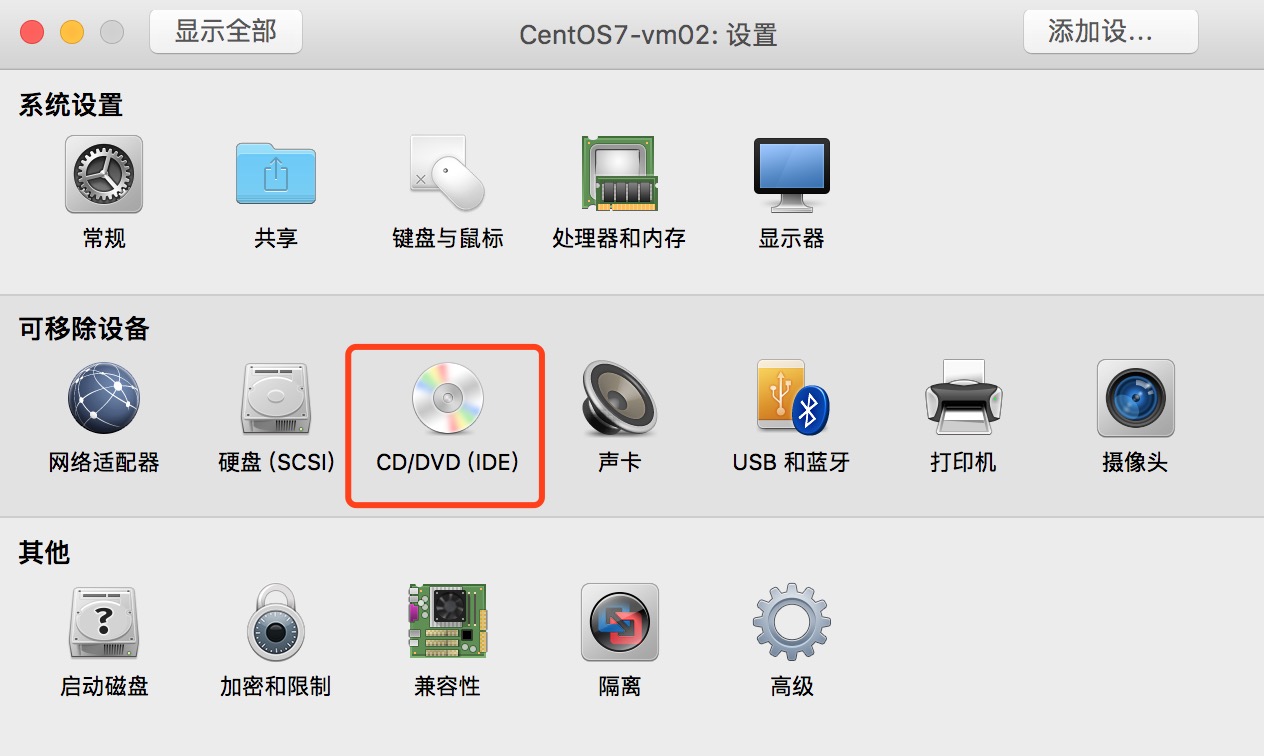Mac下通过VMware Fusion安装centos虚拟机操作记录
下面介绍下利用VMware Fusion工具在Mac上安装centos虚拟机的做法:
1)下载VMware Fusion工具
下载地址(包括注册码):http://www.macx.cn/thread-2138527-1-1.html
2)下载centos7的iso镜像
3)点击下载的VMware-Fusion-8.0.0-2985594.dmg文件进行安装,安装好之后千万不要手欠去删除桌面上的VMware Fusion
4)点击安装好的VMware Fusion


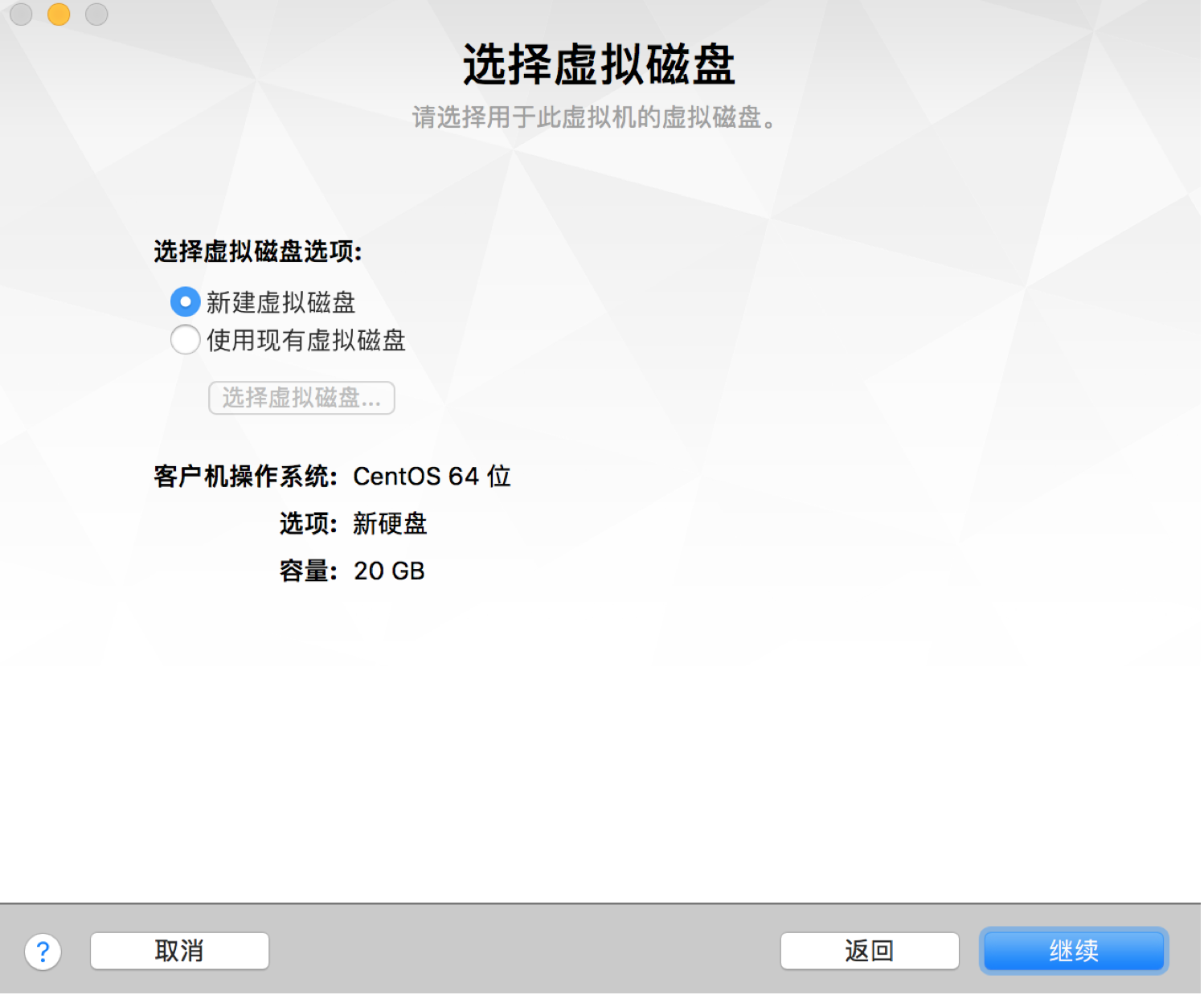
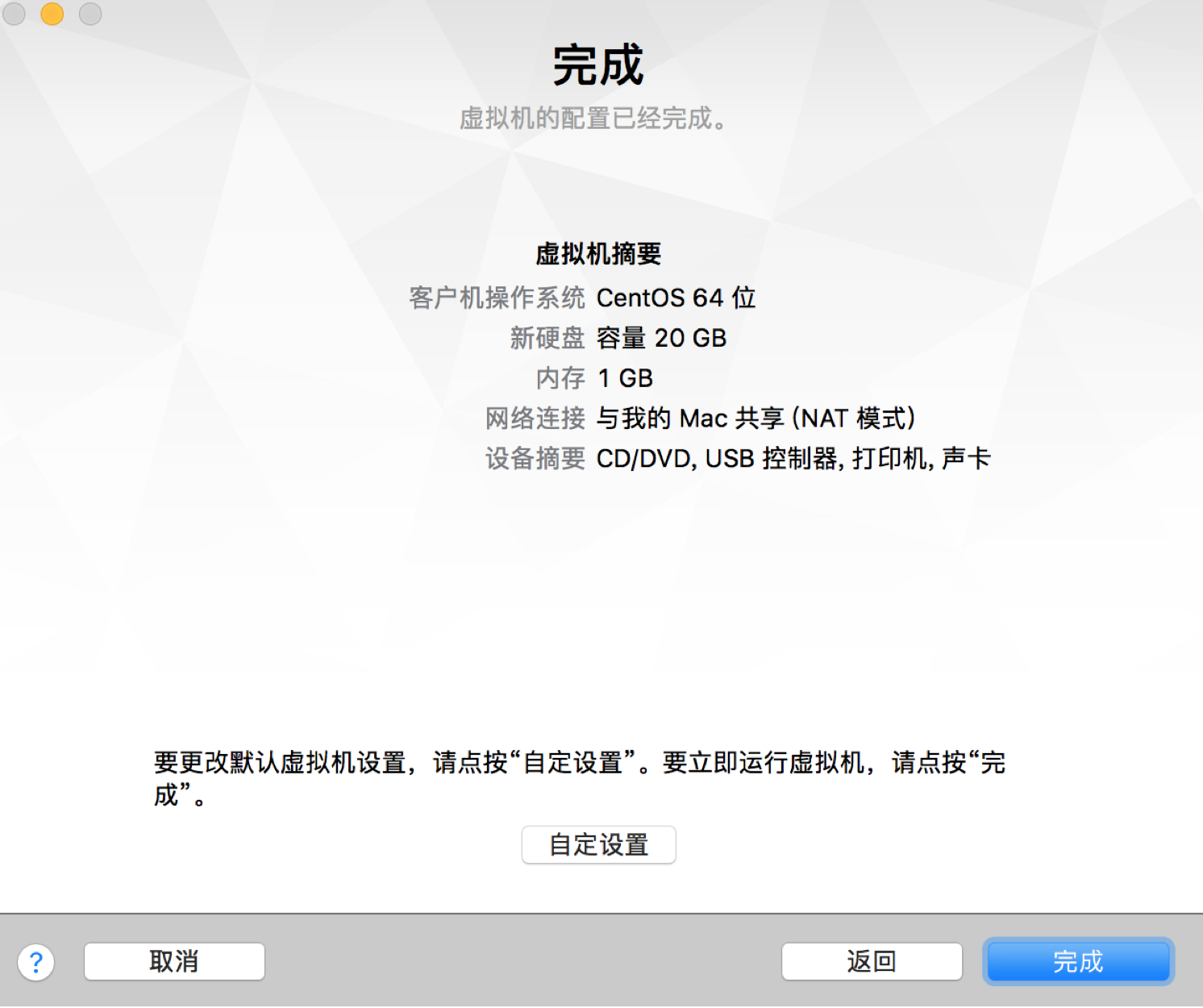
5)点击底部Dock栏中的VMware Fusion的”虚拟机资源库”,启动虚拟机(可以点击上面的”设置”图标,进去可以修改虚拟机的内存和硬盘大小)
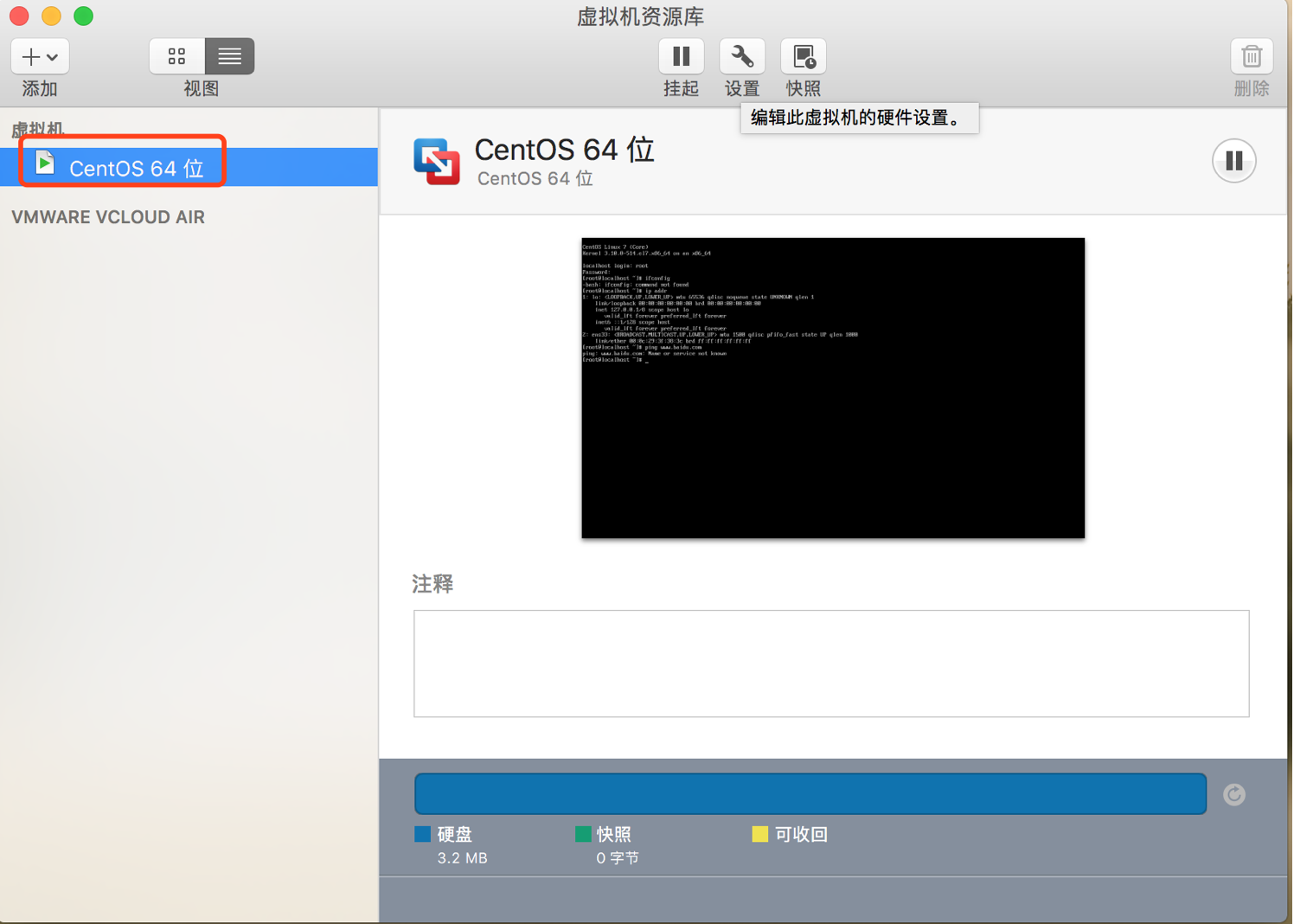
如果在启动过程中出现”内部错误”,如下:

解决办法如下:
在Mac本机的terminal终端里执行下面命令即可解决:
sudo xattr -r -d com.apple.quarantine /Applications/VMware\ Fusion.app
-----------------------在Mac下的HFS+文件系统上,文件经常会被附加上Mac专有的扩展属性---------------
localhost:Applications kevin$ ls -l /Applications/VMware\ Fusion.app/
total 0
drwxr-xr-x@ 9 root wheel 306 8 15 2015 Contents
可以发现上面的VMware Fusion.app文件属性里有@标志,这个属性是用户在Finder里对文件进行任意操作时就会加上的。正是由于有这个@属性的存在,才导致上面启动虚拟机时出现"内部错误"。
去掉这个@属性需要用到上面的xattr命令,这些这个命令后,才查看下VMware Fusion.app文件属性,发现@标志已经不在了。
-----------------------------------------------------------------------------------------
安装上面解决方案后,彻底退出VMware Fusion工具,然后再次重新打开它,启动虚拟机就可以正常引导iso进行进行安装了。
安装好虚拟机,登陆后发现没有ip信息("ip addr"命令),这是因为网卡配置文件/etc/sysconfig/network-script/ifcfg-ens33里面的ONBOOT=no导致的,将这个参数配置成yes,即开机启动网卡,接着执行”/etc/init.d/network restart”重启网卡命令后,使用”ip addr"命令发现已经有ip信息了,并且能正常上网。

--------------------------------------------------------------------------------------------
如何设置关闭虚拟机?
VMware Fusion中的虚拟机默认关闭后是"挂起状态"。由于要想克隆虚拟机或修改虚拟机的配置必须在虚拟机关闭状态下才能进行!关闭虚拟机操作如下:
需要打开VMware Fusion的"偏好设置"->"关闭虚拟机时"->"关闭虚拟机"
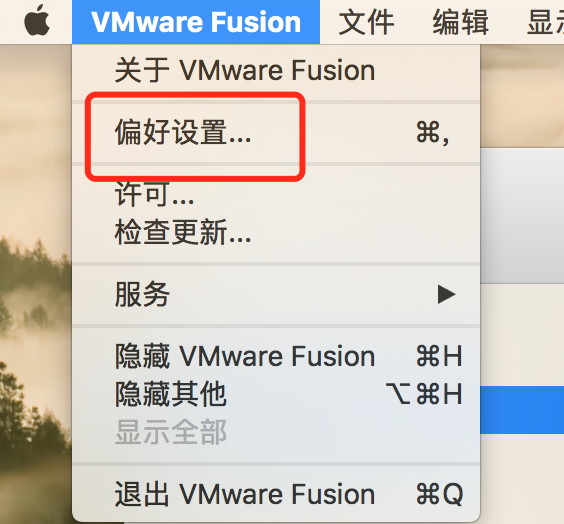

如上设置后,当关闭虚拟机后,就不是挂起状态了而是关闭状态,从而就可以顺利进行虚拟机克隆或者修改虚拟机配置的操作了(克隆虚拟机后,可以修改主机名。dhco获取ip,所以克隆后的ip地址不会重复)。不过为了方便后续使用,非特殊要求的操作下,还是应该将关闭虚拟机时的状态改成"挂起虚拟机"状态。
centos7修改主机名的操作(修改后,需要关机或者重启后才能生效。"init 0" 或者 "init 6")

-------------------------------------------------------------------------------------------------------
如果发现虚拟机的配置不够用时,可以关闭虚拟机->修改配置->再重启虚拟机即可。

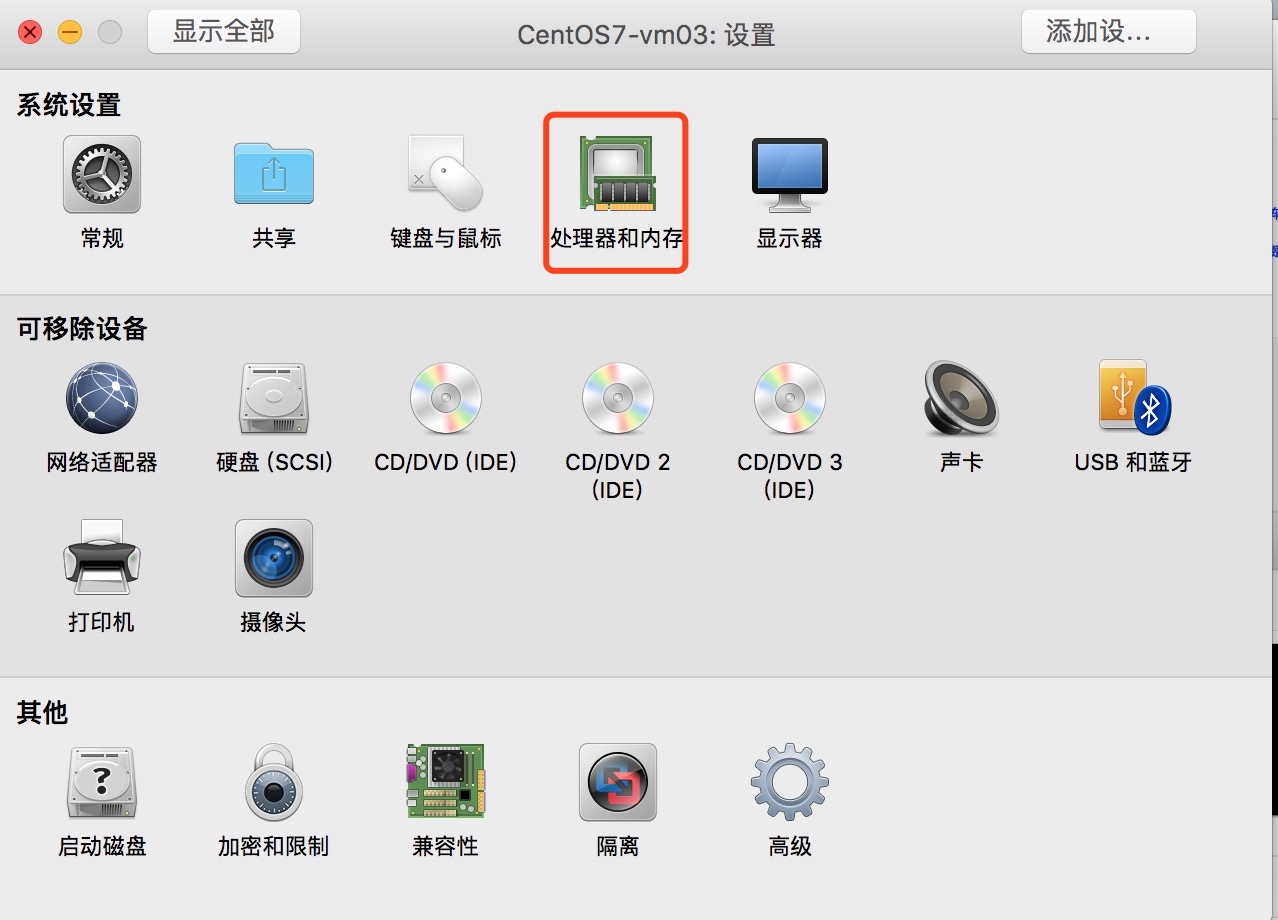
如下,可以直接修改内存和cpu的配置
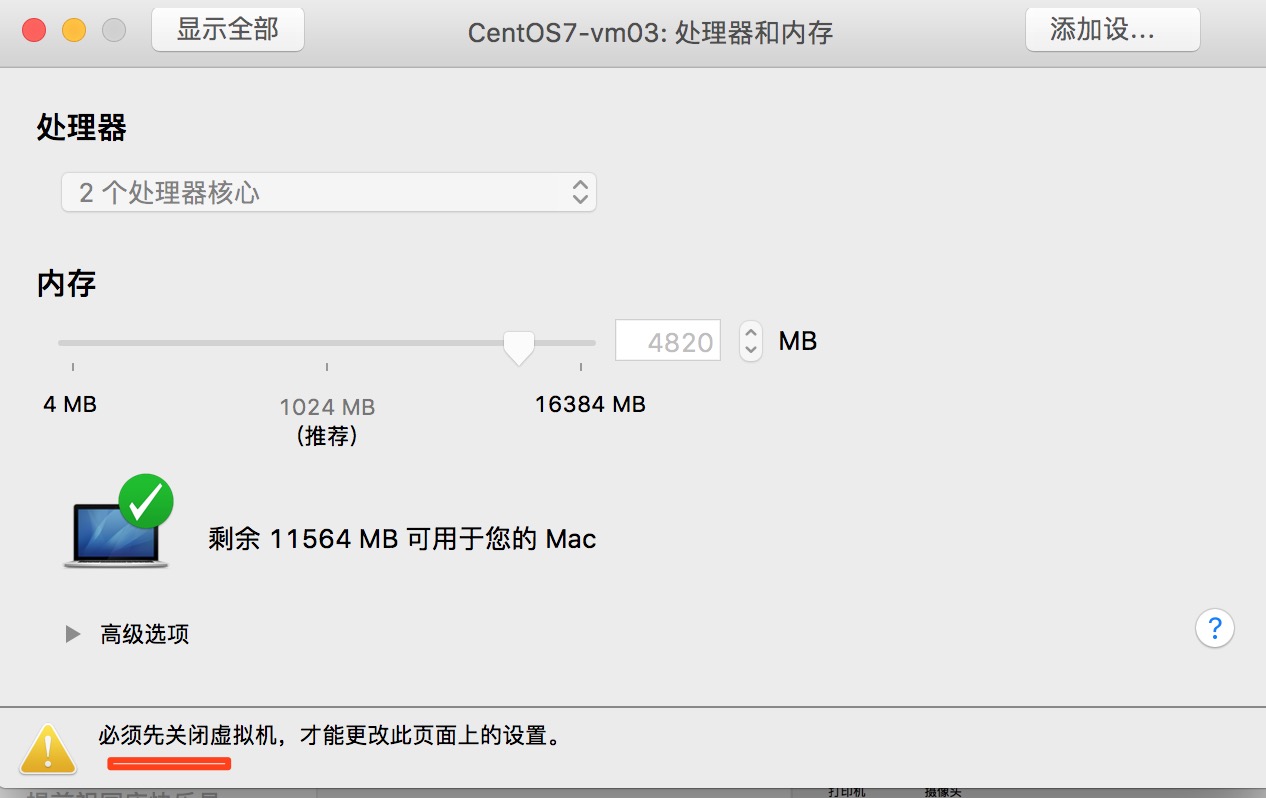
配置修改后,开启虚拟机,登陆后查看内存和cpu,就会发现已经升级配置了。
---------------------------------------------------------------------
安装虚拟机时,选择镜像安装